有很多小伙伴非常喜欢用优盘来传输和拷贝文件,然而有时候会遇到一些故障,比如最近有用户在将优盘插入电脑之后,发现不识别,不知道遇到这样的问题该怎么办,如果你刚好也有
有很多小伙伴非常喜欢用优盘来传输和拷贝文件,然而有时候会遇到一些故障,比如最近有用户在将优盘插入电脑之后,发现不识别,不知道遇到这样的问题该怎么办,如果你刚好也有遇到一样情况,可以跟着小编来看看优盘无法识别的详细解决方法吧。
方法如下:
1、将U盘插入电脑,然后打开此电脑,选择左上角“属性”。
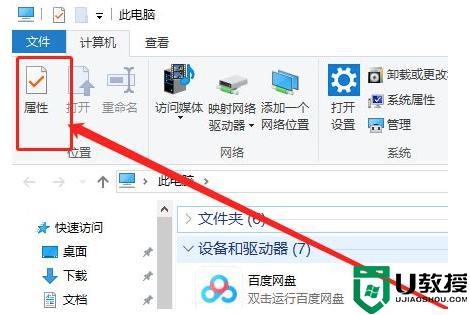
2、在系统列表界面打开“设备管理器”。
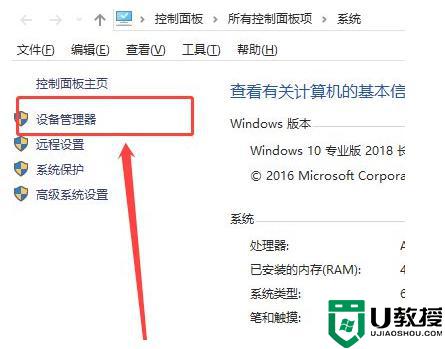
3、在打开的“设备管理器”窗口中,展开“通用串行总控制器”。
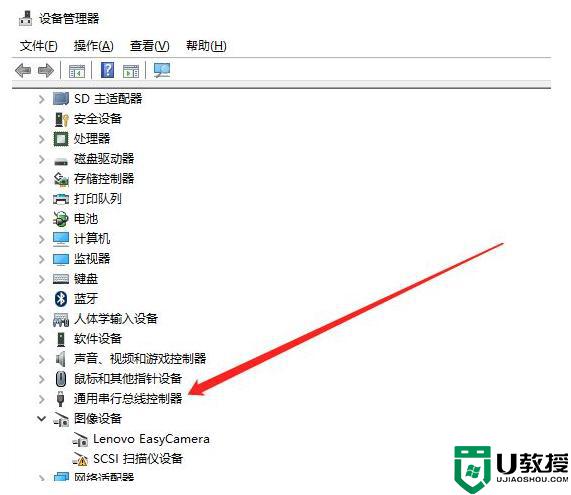
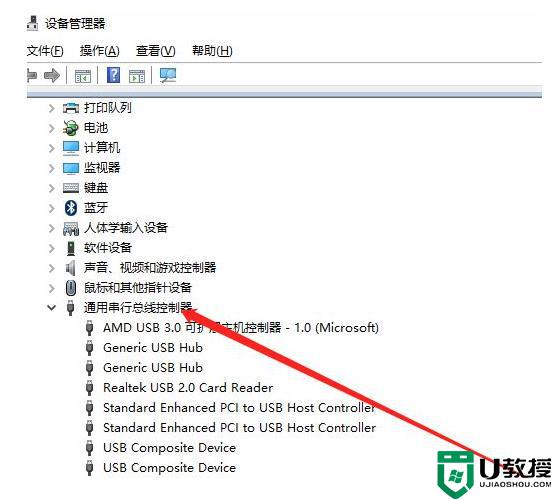
4、选择“USB大容量存储设备”。
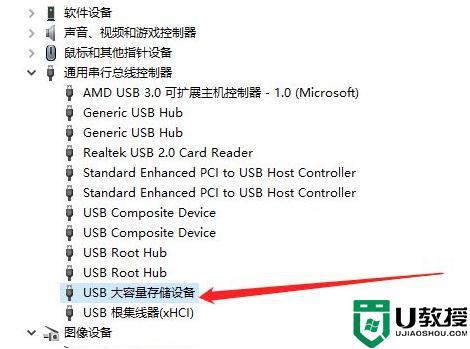
5、选择“X”图标并点击“卸载”,弹出确认窗口点击“确定”。
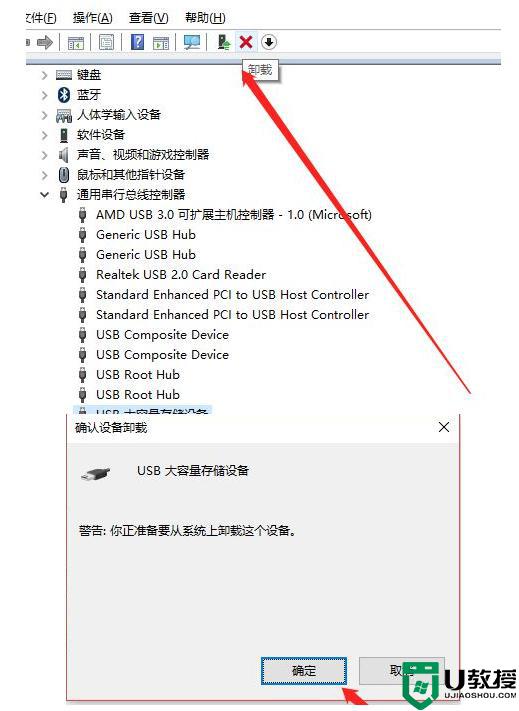
6、USB大容量存储设备消失之后,点击上面“操作”。弹出选择“扫描检测硬件改动”。
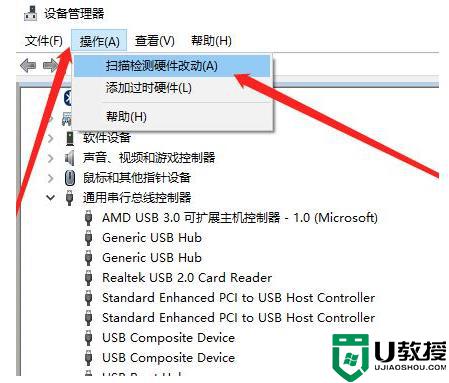
7、插入U盘,等待扫描完成。通用串行总控制器显示“USB大容量存储设备”,就是成功显示U盘啦。
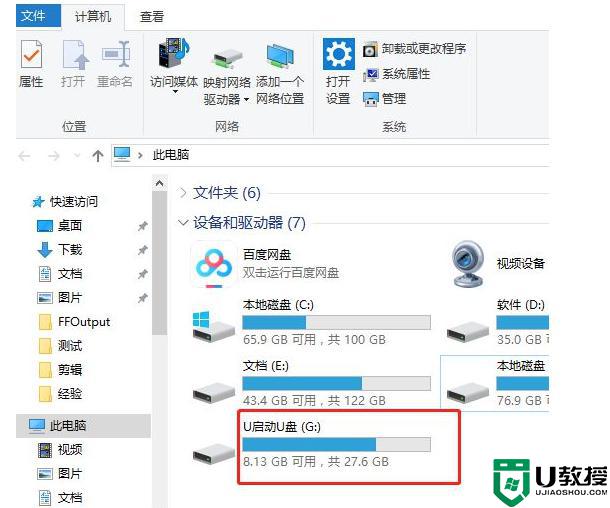
以上给大家讲解的就是优盘不识别的详细处理方法,有遇到相同情况的话,可以学习上面的方法来进行操作。
